چگونه تصویر زمینه ساعت هوشمند را عوض کنیم

همانطور که تصویر زمینه تلفن همراه یا کامپیوتر خود را هر از گاهی عوض میکنید، تغییر تصویر زمینه ساعت هوشمند یکی از کارهایی است که میتوانید برای شخصیسازی لوازم الکترونیکی خود انجام دهید. انجام این کار به شما اجازه میدهد تا کمی از علایق شخصی خود را به اسمارت واچتان اضافه کنید و آن را منحصربهفرد یا هیجانانگیزتر سازید؛ اما چگونه تصویر زمینه ساعت هوشمند را عوض کنیم؟
خوشبختانه، تغییر تصویر زمینه در ساعت هوشمند کاری آسان است. اکثر افراد این کار را انجام میدهند و از آن به عنوان راهی عالی برای شخصیسازی دستگاه خود و هماهنگ کردن ساعت با تیپشان استفاده میکنند. مراحل این کار معمولاً شبیه همان روشی است که برای تغییر تصویر زمینه تلفن همراهتان استفاده میکنید؛ البته در ساعتهای تولیدشده توسط برندهای مختلف ممکن است تفاوتهای جزئی داشته باشد. در این مقاله، ما روند کلی تغییر دادن تصویر زمینه اسمارت واچ را بررسی میکنیم. مهم است که با ساعت خود احساس راحتی کنید و بگذارید شخصیت شما را منعکس سازد؛ بنابراین در ادامه با ما همراه باشید.
آیا میتوان تصویر زمینه ساعت هوشمند را عوض کرد؟
بله؛ میتوانید تصویر زمینه دلخواهتان را روی ساعت هوشمند خود قرار دهید! انجام این کار بسیار آسان است و شامل مراحل زیر میشود:
- ابتدا باید تصویری را پیدا کنید که میخواهید به عنوان تصویر زمینه قرار دهید. میتوانید در گوگل به دنبال تصویر مناسب بگردید یا از یک عکس شخصی استفاده کنید.
- هنگامی که تصویرتان را مشخص کردید، باید اندازه آن را متناسب با صفحه نمایش ساعت هوشمند خود تغییر دهید.
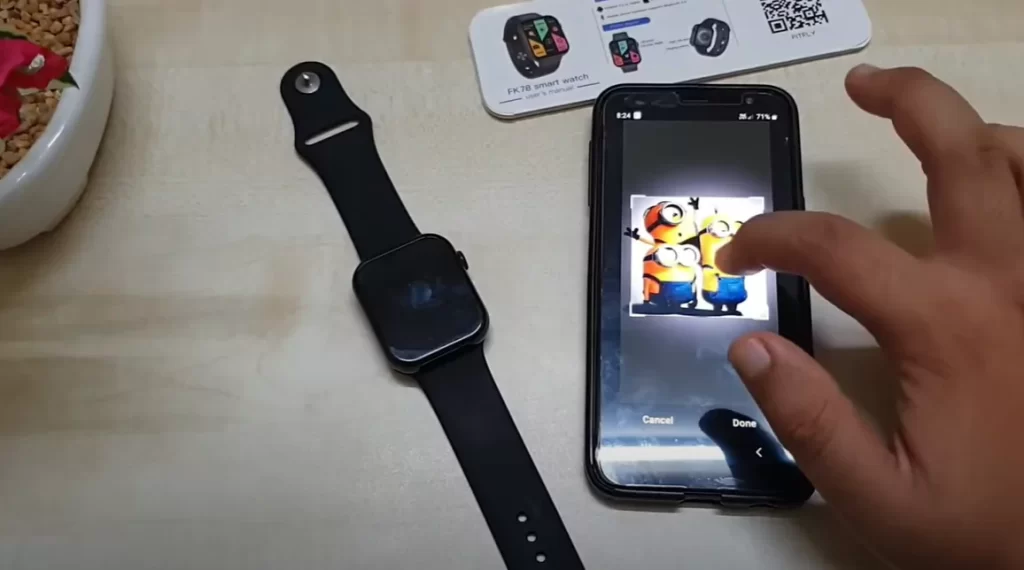
باید اندازه تصویرتان را متناسب با صفحه نمایش ساعت هوشمند خود تغییر دهید.
- هنگامی که اندازه درست شد، میتوانید به سادگی تصویر را به ساعت منتقل کرده و آن را به عنوان تصویر زمینه قرار دهید.
چگونه برای ساعت هوشمند تصویر زمینه مناسب پیدا کنیم؟
پیش از اینکه به بررسی این امر بپردازیم که چگونه تصویر زمینه ساعت هوشمند را عوض کنیم، خوب است که با نکات پیدا کردن تصویر زمینه مناسب آشنا شویم. ساعتهای هوشمند معمولاً صفحهنمایش کوچکی دارند، بنابراین یافتن تصویری که روی آنها شکیل و زیبا به نظر برسد دشوار است. در ادامه چند نکته برای پیدا کردن تصویر زمینه مناسب برای ساعت هوشمند آوردهایم:
- رزولوشن ساعت هوشمند خود را پیدا کنید: اکثر ساعتهای هوشمند دارای وضوح تصویر ۲۴۰×۲۴۰ پیکسل هستند. به دنبال تصاویری بگردید که رزولوشن مشابه ساعت هوشمند شما داشته باشند.
- رنگ ساعت هوشمند خود را در نظر بگیرید: اگر یک ساعت هوشمند رنگی دارید، باید تصویر زمینه متناسب با رنگ ساعتتان پیدا کنید.
- سبک ساعت هوشمند خود را مد نظر داشته باشید: اگر یک ساعت هوشمند اسپرت دارید، میتوانید به دنبال تصویر زمینهای بگردید که مربوط به ورزش یا تناسب اندام باشد. برعکس؛ اگر ساعت هوشمند شیک و لوکسی دارید، سعی کنید یک تصویر شیک و مدرن برای آن بیابید.
- در گوگل به دنبال تصویر زمینه بگردید: سایتهای زیادی وجود دارند که تصاویر رایگانی ارائه میدهند که به طور خاص برای ساعتهای هوشمند طراحی شدهاند. با یک سرچ سریع در گوگل میتوانید یک تصویر مناسب پیدا و آن را رایگان دانلود کنید.
- تصاویر مختلف را آزمایش کنید تا ببینید کدام یک را میپسندید: میتوانید چند تصویر مختلف را در ساعت هوشمند خود ذخیره کنید تا هر چند وقت یکبار تصویر زمینه آن را تغییر دهید.
چگونه تصویر زمینه ساعت هوشمند را عوض کنیم؟
با در نظر گرفتن نکاتی که در بالا ذکر شد، میتوانید تصویر زمینه مناسب را برای ساعت هوشمند خود بیابید. اکنون میرسیم به این سوال که چگونه تصویر زمینه ساعت اسمارت واچ را عوض کنیم؟ در ادامه مراحل انجام این کار را به صورت جامع و مفصل توضیح دادهایم:
۱. ساعت هوشمند خود را روشن کنید
اولین قدم این است که ساعت هوشمند خود را روشن کنید و اگر آن را تازه خریدهاید، با محیط آن آشنا شوید. با این کار میتوانید تمام ویژگیها و عملکردهای آن را یاد بگیرید. انجام این کار همچنین از سردرگمی شما در آینده جلوگیری میکند و به شما امکان میدهد محدودیتهای دستگاهتان را بهتر بشناسید.
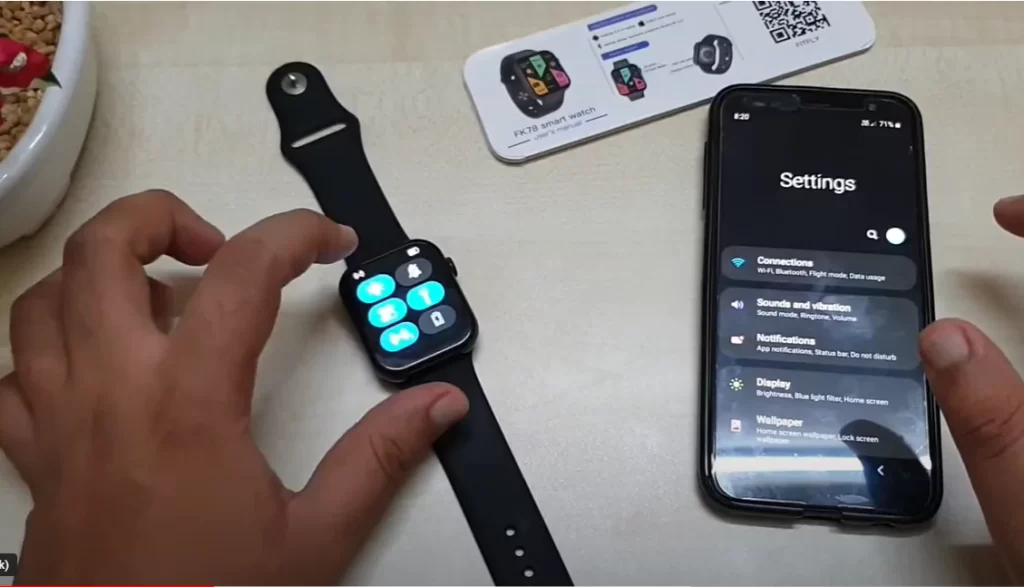
ساعت هوشمند خود را روشن کنید
به طور خلاصه، آشنایی با ساعت هوشمند به شما تصوری کلی از تصاویری که میتوانید به عنوان عکس پسزمینه استفاده کنید، میدهد؛ بنابراین صفحه را روشن کرده و با امکانات ساعتتان بیشتر آشنا شوید.
۲. ساعت هوشمندتان را از طریق بلوتوث به گوشی متصل کنید
قدم بعدی pair کردن ساعت هوشمند با گوشی از طریق بلوتوث است. اگر ساعت هوشمند شما سیم کارت مستقل ندارد و برای عملکردهای اضافی به اتصال گوشی هوشمند متکی است، باید این کار را انجام دهید. برای انجام این کار، ساعت هوشمند خود را روشن کرده و به منو بروید. روی “Settings” کلیک کرده و به دنبال دکمه بلوتوث بگردید. هنگامی که آن را پیدا کردید، بلوتوث را روشن کنید.
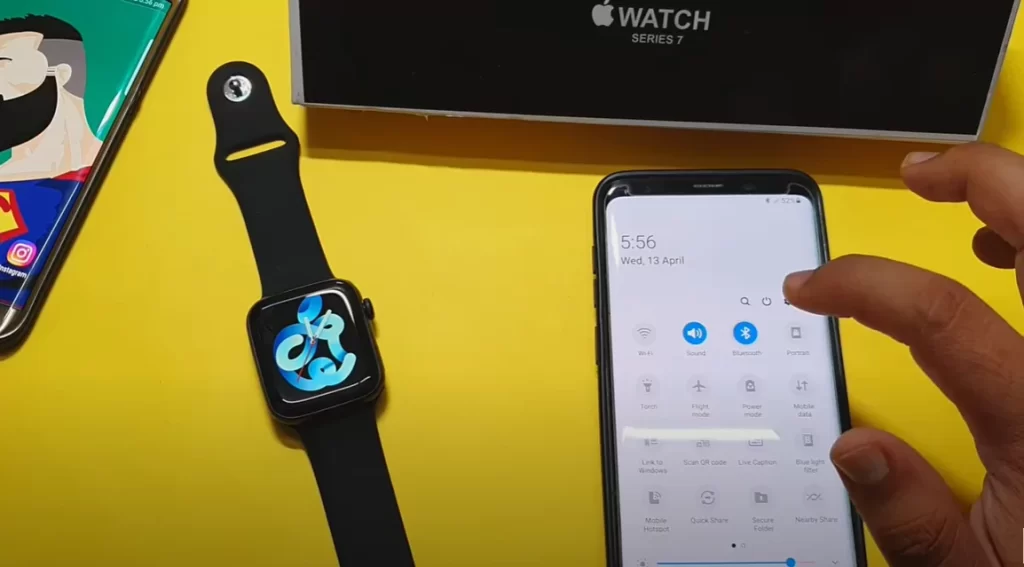
برای pair کردن گوشی و ساعت هوشمند اول از همه بلوتوثتان را روشن کنید.
سپس، گوشی هوشمند خود را باز کرده، بلوتوث آن را نیز روشن کنید و به برنامه «FitCloudPro» بروید. در این برنامه، تلفن شما باید بتواند ساعت هوشمندتان را تشخیص و درخواست pair شدن را به آن بدهد. وقتی از شما پرسید که آیا میخواهید نوتیفیکیشن دریافت کنید، “pair” و سپس “allow” را بزنید.
پس از اتمام کار، میتوانید ساعت هوشمند خود را از طریق تلفن همراهتان کنترل کنید و حتی بالعکس. همچنین میتوانید آن را برای اهداف دیگری مانند پخش موسیقی، پیگیری فعالیتهای روزانه یا حتی برقراری تماس مورد استفاده قرار دهید.
۳. از طریق گوشی، به تنظیمات ساعت هوشمند بروید
اکنون که گوشی و ساعت به هم متصل شدهاند، چگونه تصویر زمینه ساعت هوشمند را عوض کنیم؟ از آنجایی که ساعت شما اکنون به گوشیتان متصل شده است، میتوانید ساعت را با گوشی کنترل کنید. به این ترتیب، همچنین میتوانید تنظیمات آن را از طریق تلفن همراهتان تغییر دهید.
این کار با رفتن به برنامه ساعت هوشمند روی تلفن همراهتان قابل انجام است که “Wearfit Pro” نام دارد. این اپلیکیشن به راحتی ساعت هوشمند را تشخیص و به شما امکان میدهد تنظیمات آن را تغییر دهید. باید بتوانید به راحتی از طریق تلفن به تنظیمات ساعت دسترسی داشته باشید؛ اگر این طور نیست، دوباره مرحله قبل را تکرار کنید.
۴. Watch Face را پیدا و تصویر زمینه خود را انتخاب کنید
پس از اینکه تنظیمات ساعت را در گوشی باز کردید، به دنبال دکمه “watch face” باشید. این دکمه باید به راحتی در گوشی شما پیدا شود. در برنامه FitCloudPro، کافی است روی تب دوم در پایین صفحه، به نام device بزنید. پس از انتخاب “watch face” دو گزینه در اختیار شما قرار میگیرد:
- از میان تصاویر موجود انتخاب کنید: از آنجایی که FitCloudPro دارای طیف گستردهای از تصاویر پسزمینه برای ساعتهای هوشمند است، میتوانید به راحتی از بین آنها یکی را انتخاب کنید. هر تصویر منحصر به فرد است و سبک خاص خود را دارد. پس از انتخاب تصویر مورد نظر،”set as watch face” را بزنید.
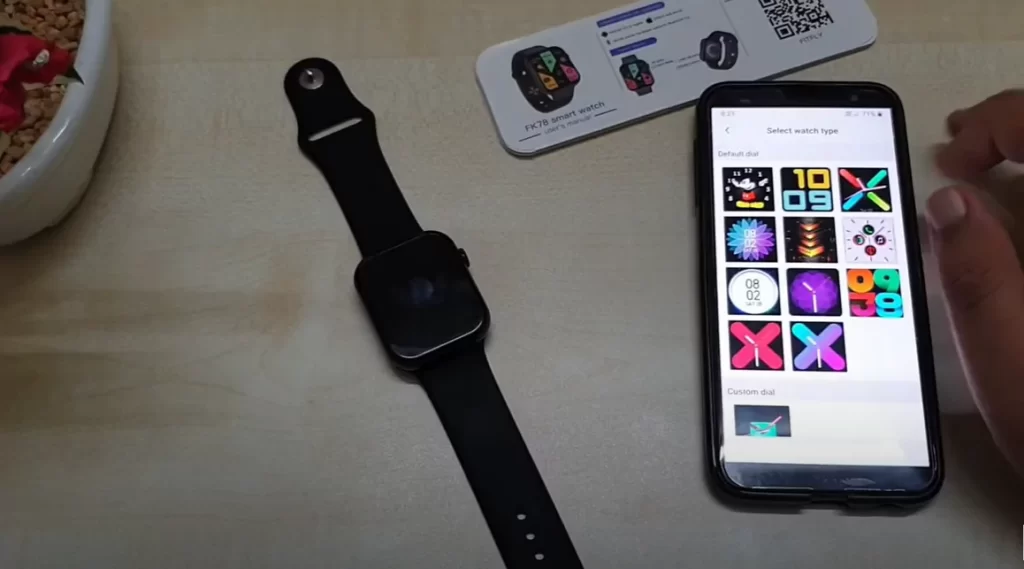
تصویر دلخواه را از بین تصاویر موجود انتخاب کنید.
- یک عکس شخصی یا دانلودشده را به عنوان پسزمینه ساعت هوشمند انتخاب کنید: اگر تصاویر موجود را دوست ندارید، یک گزینه دیگر پیش روی شماست: از عکسی که خودتان گرفتهاید یا دانلود کردهاید استفاده کنید. برای انجام این کار، کافی است اولین گزینه در دستهبندی واچ فیس را انتخاب و سپس دکمه “+” را بزنید. در اینجا برنامه از شما میپرسد که آیا میخواهید عکس بگیرید یا از یک عکس موجود استفاده کنید. اگر میخواهید عکس بگیرید، دوربین باز میشود؛ اما اگر بخواهید از یک تصویر موجود استفاده کنید، میتوانید هر عکسی را از گالری خود برگزینید. پس از انتخاب عکس، اندازه، موقعیت و سبک آن را تنظیم کرده و گزینه “set as watch face” را بزنید.
۵. صبر کنید تا همگامسازی به پایان برسد
پس از انتخاب عکس مورد نظر خود، منتظر بمانید تا دستگاهها همگام شوند. در این مرحله باید تلفن همراه شما یک نوار کوچک به همراه کلمه synchronizing را نشان دهد و ساعتتان نیز در حال آپدیت شدن باشد. پس از چند لحظه، همگامسازی انجام میشود.
۶. با تصویر پسزمینه جدید، از ساعت هوشمند خود لذت ببرید
پس از همگامسازی، ساعت هوشمند خود را با ضربه زدن روی صفحه روشن کرده و تصویر پسزمینه جدید خود را بررسی کنید. این تصویر، چهره ساعت شما خواهد بود مگر اینکه تصمیم به تغییر آن بگیرید.

پس از انتخاب عکس مورد نظر خود، منتظر بمانید تا دستگاهها همگام شوند.
حتماً عکسها و سبکهای مختلف را آزمایش کنید تا ساعت منحصربهفردی بسازید که از آن لذت خواهید برد، همچنین میتوانید هر از گاهی تصویر پسزمینه را تغییر دهید تا تنوع ایجاد کنید.
سخن پایانی
در این مقاله بررسی کردیم که چگونه تصویر زمینه ساعت هوشمند را عوض کنیم. به طور کلی، شخصیسازی ساعت هوشمند و تغییر تصویر زمینه به آن چیزی که دوست دارید، یک قابلیت عالی است و به شما اجازه میدهد ساعتتان را با تیپ خود ست کنید. این بخصوص یک ویژگی عالی برای افرادی به شمار میرود که به صورت روزانه از ساعت هوشمند استفاده میکنند. خوشبختانه، انجام این کار آسان و سرراست است و با دنبال کردن مراحل ذکرشده در این مقاله میتوانید به راحتی آن را انجام دهید.
سوالات متداول
آیا میتوان برای پسزمینه ساعت هوشمند از اینترنت عکس دانلود کرد؟
بله سایتهایی وجود دارند که به صورت رایگان عکسهای مخصوص پسزمینه ساعت هوشمند را رایگان در اختیار شما میگذارند.
هنگام تغییر پسزمینه ساعت هوشمند به چه نکاتی توجه کنیم؟
تصویر پسزمینه را مطابق با رنگ ساعت و اندازه رزولوشن آن انتخاب کنید.
چگونه برای تغییر پسزمینه اسمارت واچ از عکس شخصی استفاده کنم؟
برای این کار باید گوشی خود را از طریق بلوتوث به اسمارت واچ متصل کرده و از طریق اپ مخصوص آن، تنظیمات را به دلخواه تغییر دهید.






نظرات کاربران